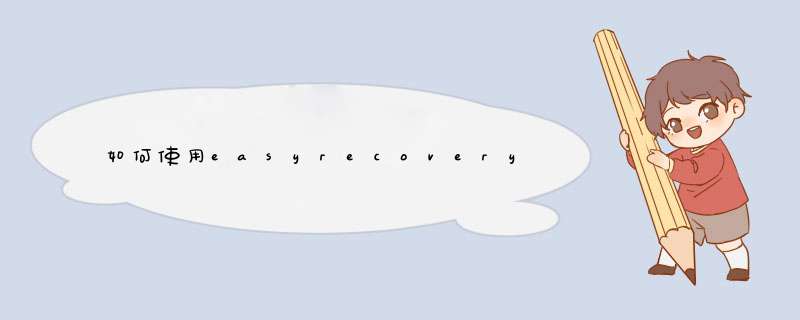
C盘是电脑的系统盘,一旦磁盘里存放文件过多或者系统故障等方面的因素,我们常常要将C盘格式化,C盘格式化后,里面的文件也将彻底丢失,在没有备份的情况下,C盘文件丢失怎么办?怎么恢复C盘格式化后丢失的数据?小编推荐一款数据恢复神器--easyrecovery。
硬盘数据恢复 EasyRecovery Professional v11.1.0.0 绿色汉化版
- 类型:数据恢复
- 大小:14.9MB
- 语言:简体中文
- 时间:2009-09-29
数据恢复软件(Ontrack EasyRecovery) v11.1.0.1 官方安装免费版
- 类型:数据恢复
- 大小:6.59MB
- 语言:简体中文
- 时间:2016-02-04
一、安装easyrecovery,在选择媒体类型上选择“硬盘驱动器”后点击继续。
图片1:选择媒体类型
二、在出现的页面中,选择所需要恢复的卷标,因为是C盘格式化,所以这里我们选择的卷标为C盘。
三、选择恢复场景中分为“浏览卷标”“恢复已删除的文件”“恢复被格式化的媒体”“磁盘诊断”,在这里我们选择“恢复被格式化的媒体”。
图片2:选择恢复场景
四、检查之前的选项是否有误,存在问题返回,没有问题则点击继续进入下一步进行磁盘扫描。
五、保存文件。文件扫描的时间较长,当扫描完成后,在出现的文件中选择需要恢复的文件进行保存。
图片3:保存文件
C盘格式化数据恢复方法就是这么简单,小编提醒大家,数据恢复需尽快进行,文件丢失时间过长,很可能就找不回来喽。欢迎分享,转载请注明来源:内存溢出

 微信扫一扫
微信扫一扫
 支付宝扫一扫
支付宝扫一扫
评论列表(0条)